Intranet FTUI
Intranet FTUI Pengaturan Proxy untuk "Sipil-WiFi"
Berikut pengaturan Proxy untuk pengguna Windows :
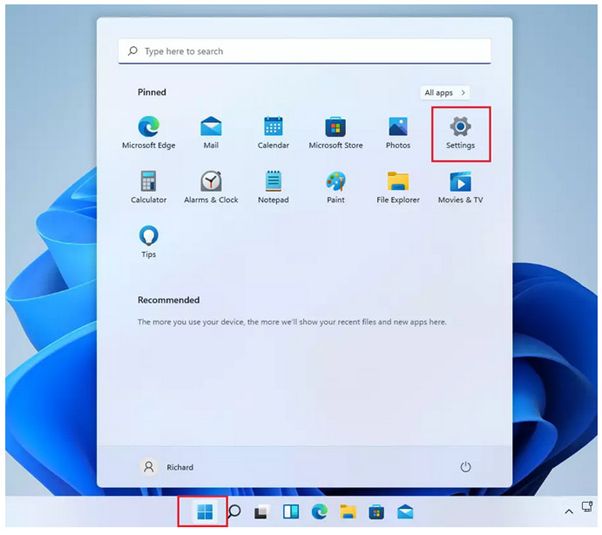
1. Tekan tombol System Settings, (Shortcut Windows key + i) atau tekan Start dan tekan Settings, Atau tekan tombol search box pada taskbar dan ketik Proxy untuk membuka pengaturan proxy pada Windows.
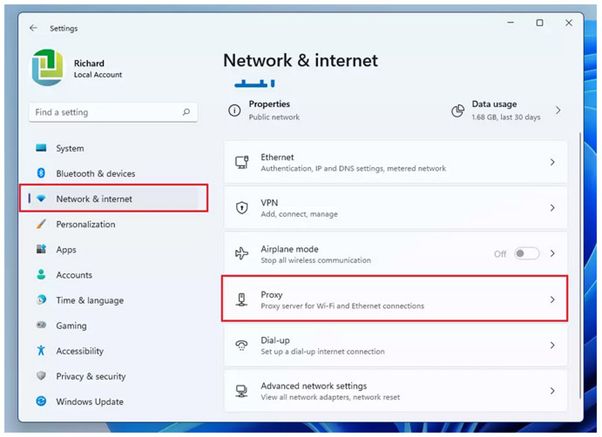
2. Pilih Network & internet, kemudian tekan Proxy pada jendela sebelah kanan.
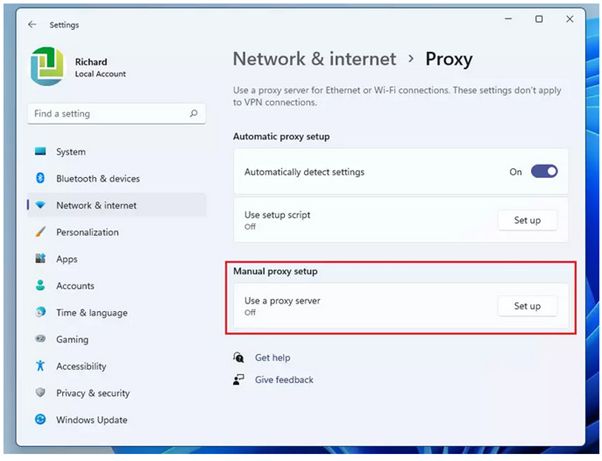
3. Pada Manual proxy setup, tekan tombol Set up.
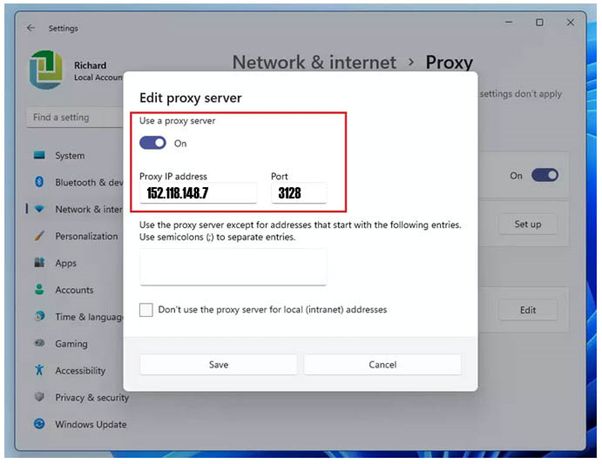
4. Isi Proxy IP address : 152.118.148.7 dan Port : 3128, Tekan tombol Save untuk menyimpan proxy yang telah diisi.
Nonaktifkan tombol Use a proxy server agar laptop dapat terhubung kembali ke jaringan luar Fakultas Teknik Universitas Indonesia (rumah/kantor/wifi publik)

